Uklonite vješalice u programu Microsoft Word
Vezne linije su jedna ili više redaka odlomka koji se pojavljuju na početku ili kraju stranice. Većina stavka nalazi se na prethodnoj ili sljedećoj stranici. U profesionalnoj sferi izbjegava se takav fenomen. Također možete izbjeći pojavu vješalica u uređivaču teksta u programu MS Word. I nikako nije potrebno ručno poravnati položaj sadržaja određenih odlomaka na stranici.
Pouka: Kako uskladiti tekst u Word
Kako bi se spriječila pojava vješalica u dokumentu, dovoljno je samo promijeniti neke parametre jednom. Zapravo, mijenjanje istih parametara u dokumentu pomoći će ukloniti vješanje, ako već postoje.
sadržaj
Zabrani i brisanje linija na čekanju
1. Označite mišem odlomke u kojima želite ukloniti ili onemogućiti vješanje.
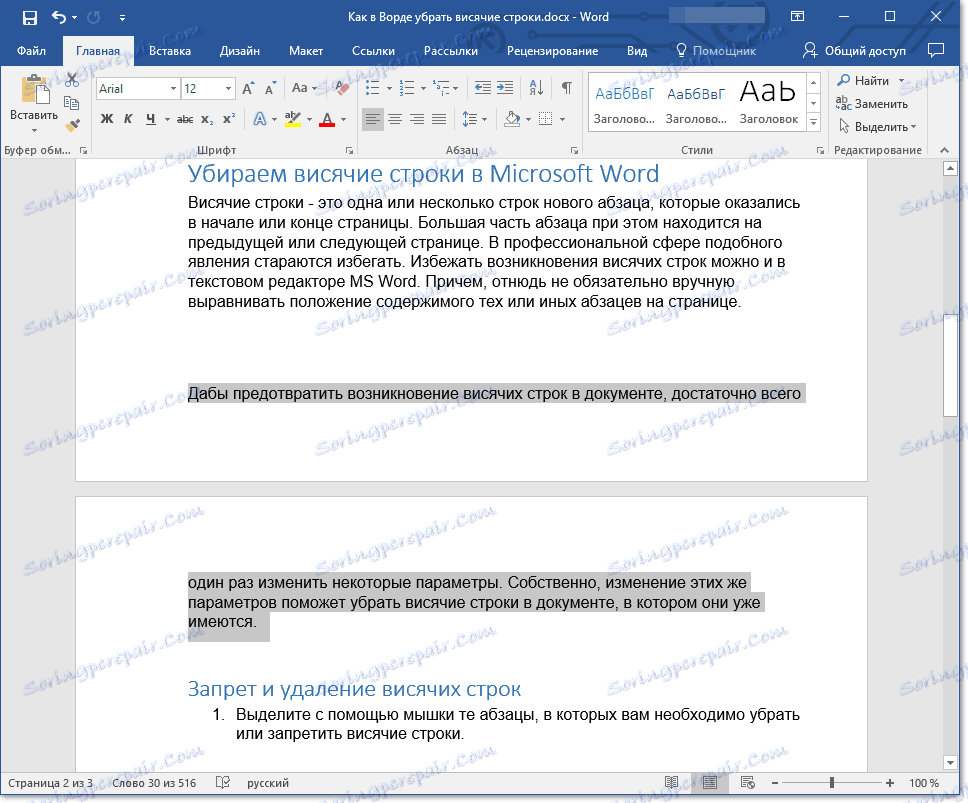
2. Otvorite dijalog (izbornik za promjenu parametara) grupe Paragraf . Da biste to učinili, samo kliknite na malu strelicu koja se nalazi u donjem desnom kutu grupe.
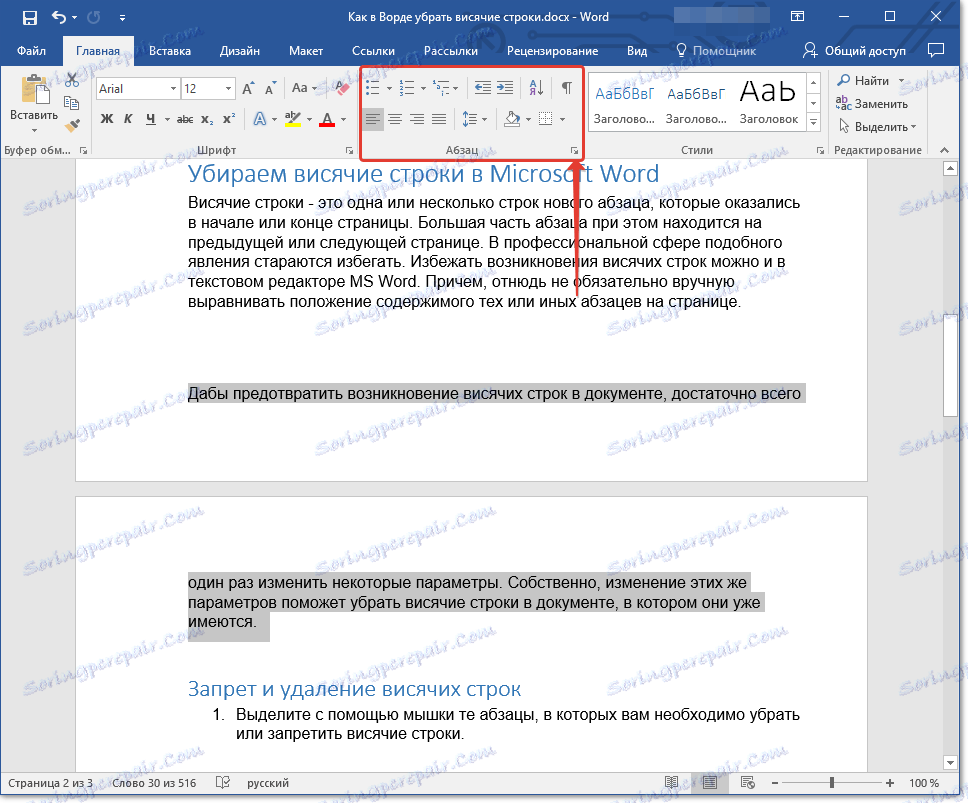
Napomena: U programu Word 2012 - 2016 grupa "stavka" nalazi se na kartici "Početna" , u prethodnim verzijama programa nalazi se na kartici "Raspored stranica" .
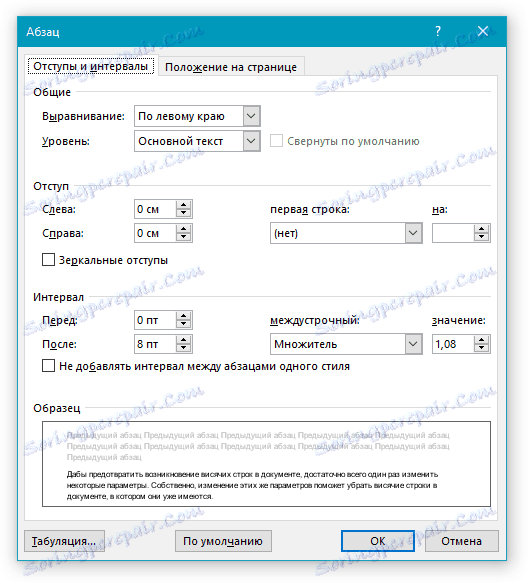
3. U prozoru koji se pojavi idite na karticu "Položaj na stranici" .
4. Ispred " potvrdni okvir " Onemogući redove za vezivanje " .
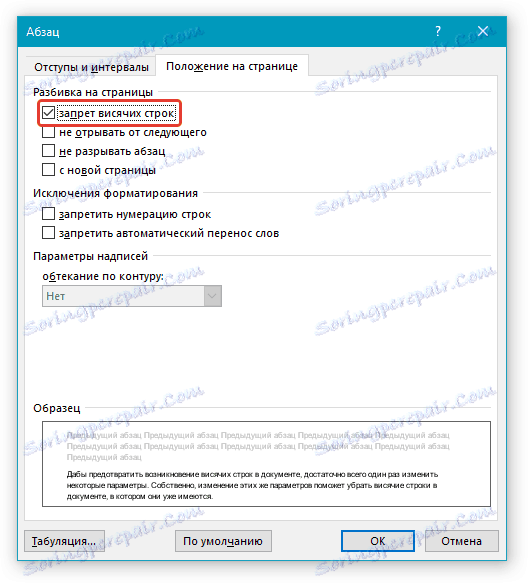
5. Nakon što zatvorite dijaloški okvir, kliknite "U redu" , u stavkama koje ste odabrali, linije za vješanje nestaju, to jest, jedan odlomak neće biti razložen na dvije stranice.
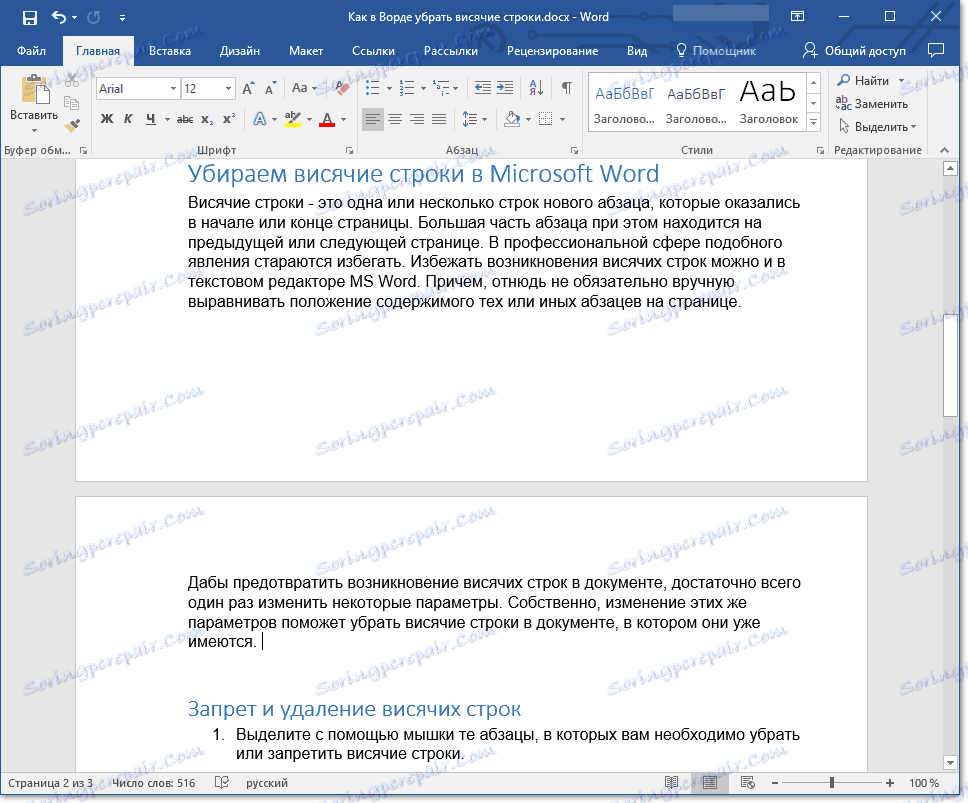
Napomena: Gore opisane manipulacije mogu se izvršiti i sa dokumentom u kojem je već tekst i s praznim dokumentom u kojemu samo namjeravate raditi. U drugom slučaju u stavkama nema zapisanih linija tijekom pisanja teksta. Osim toga, često je riječ "Zabrana visećih redaka" već uključena u Riječ.
Zabrana i uklanjanje linija za nekoliko odlomaka
Ponekad je neophodno zabraniti ili izbrisati linije na čekanju, ne za jednu, već za nekoliko odlomaka odjednom, koje uvijek moraju biti na istoj stranici, da se ne rastanu i da se ne prenose. To možete učiniti na sljedeći način.
1. Koristite miša za odabir stavaka koji bi uvijek trebali biti na istoj stranici.

2. Otvorite prozor "Stavka" i idite na karticu "Položaj na stranici" .
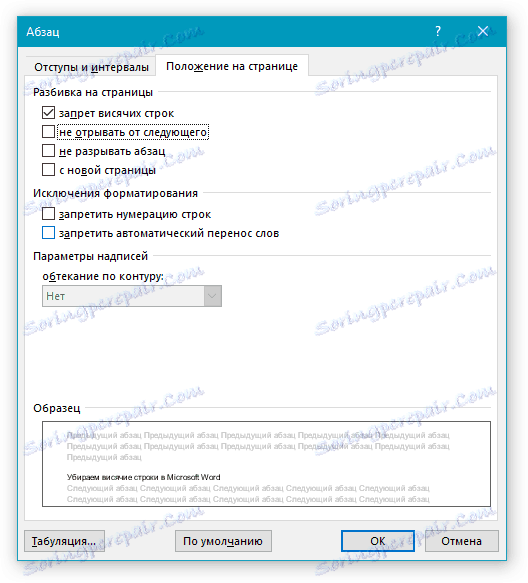
3. Ispred opcije "Ne odsječi sljedeće" , koji se nalazi u odjeljku "Stranice brojeva stranica" , označite okvir. Da biste zatvorili prozor grupe stavki , kliknite U redu .
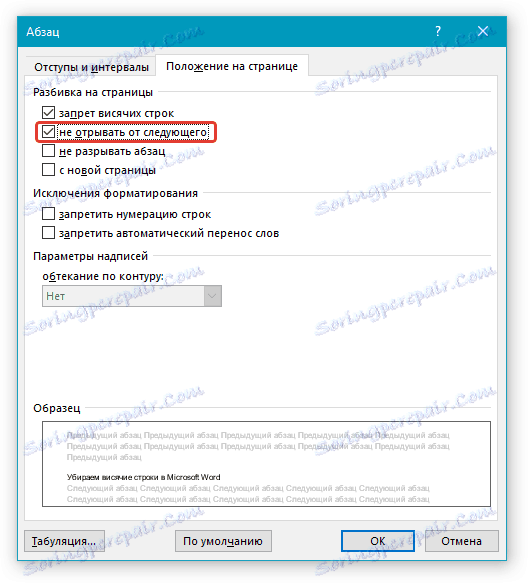
4. Stavke koje ste odabrali postat će u određenoj mjeri jedinstvenu cjelinu. Na primjer, ako promijenite sadržaj dokumenta, na primjer, dodavanjem ili, naprotiv, brisanjem nekog teksta ili objekta prije ovih odlomaka, premještanjem na sljedeću ili prethodnu stranicu, one će biti zajedno bez razdvajanja.
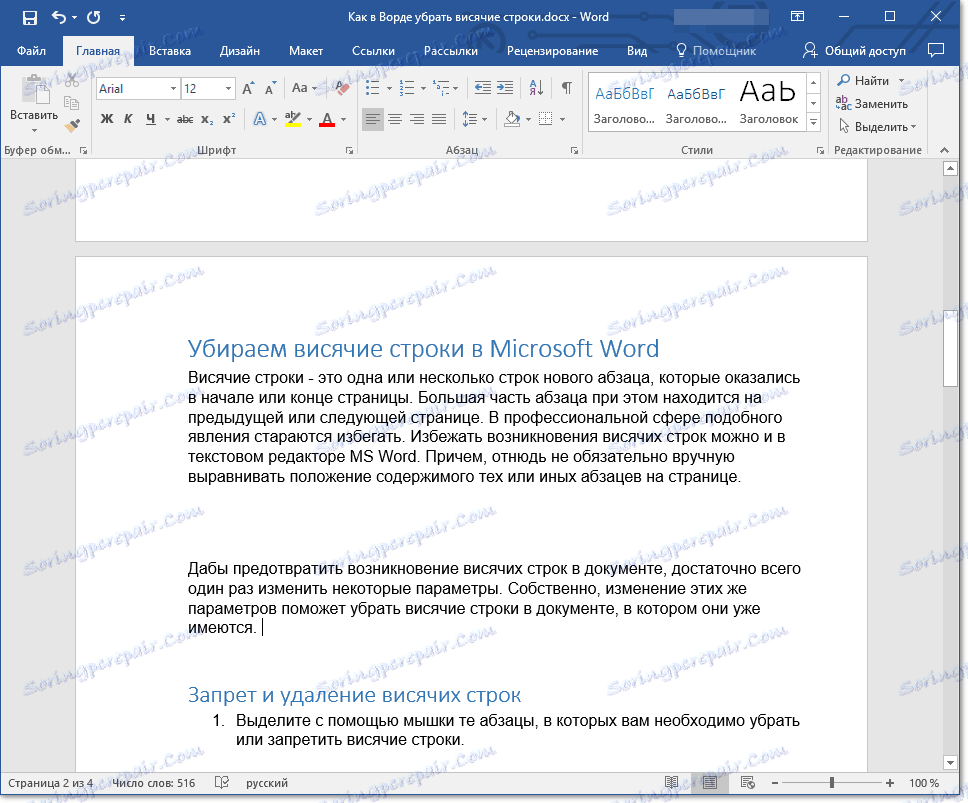
Pouka: Kako izbrisati odlomke između odlomaka u programu Word
Zabrana dodavanja pauze stranice usred odlomka
Ponekad zabrana vješanja redova radi očuvanja strukturne cjelovitosti stavka možda neće biti dovoljna. U ovom slučaju, u paragrafu, koji, ako se treba prenijeti, onda samo u potpunosti, a ne u dijelovima, bit će potrebno zabraniti mogućnost dodavanja pauze stranice.
lekcije:
Kako umetnuti pauzu stranice u programu Word
Kako ukloniti pauzu stranice
1. Odaberite stavku mišem i umetnite pauzu stranice u koju želite onemogućiti.
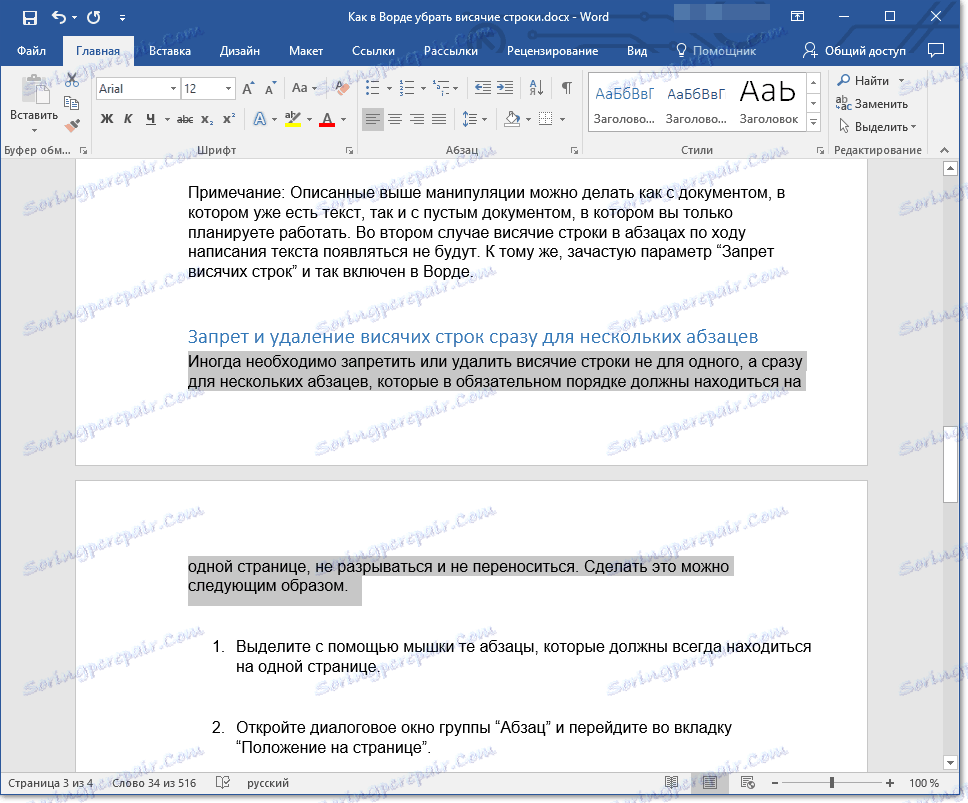
2. Otvorite prozor "Stavka" ( kartica Početna ili izgled stranice ).
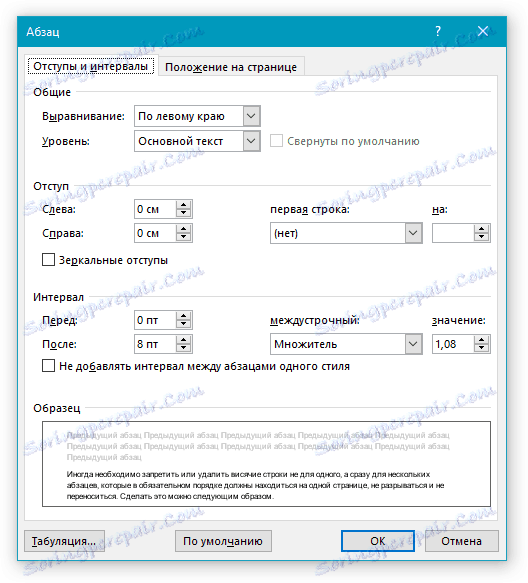
3. Idite na karticu "Položaj na stranici" , nasuprot potvrdnog okvira "Ne prekidajte odlomak" .
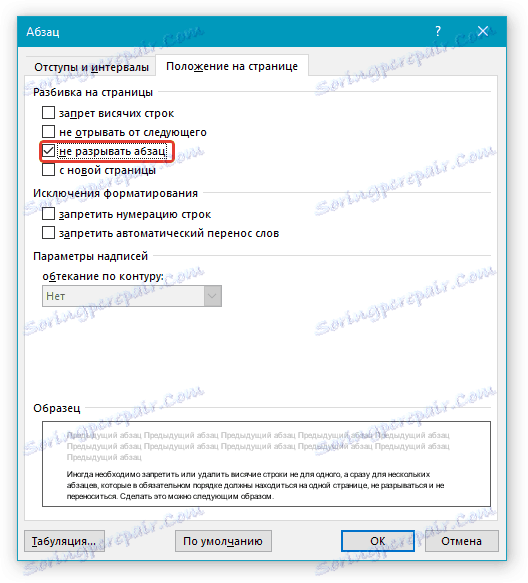
Napomena: Čak i ako nemate opciju "Zabranjene linije zabranjene" za ovaj odlomak, one se i dalje neće pojavljivati u njemu, jer se stranica prekida pa će se dijeljenje određenog paragrafa na različite stranice zabraniti
4. Kliknite "U redu" da biste zatvorili prozor skupine "Stavka" . Sada umetanje pauze stranice u ovom odlomku bit će nemoguće.
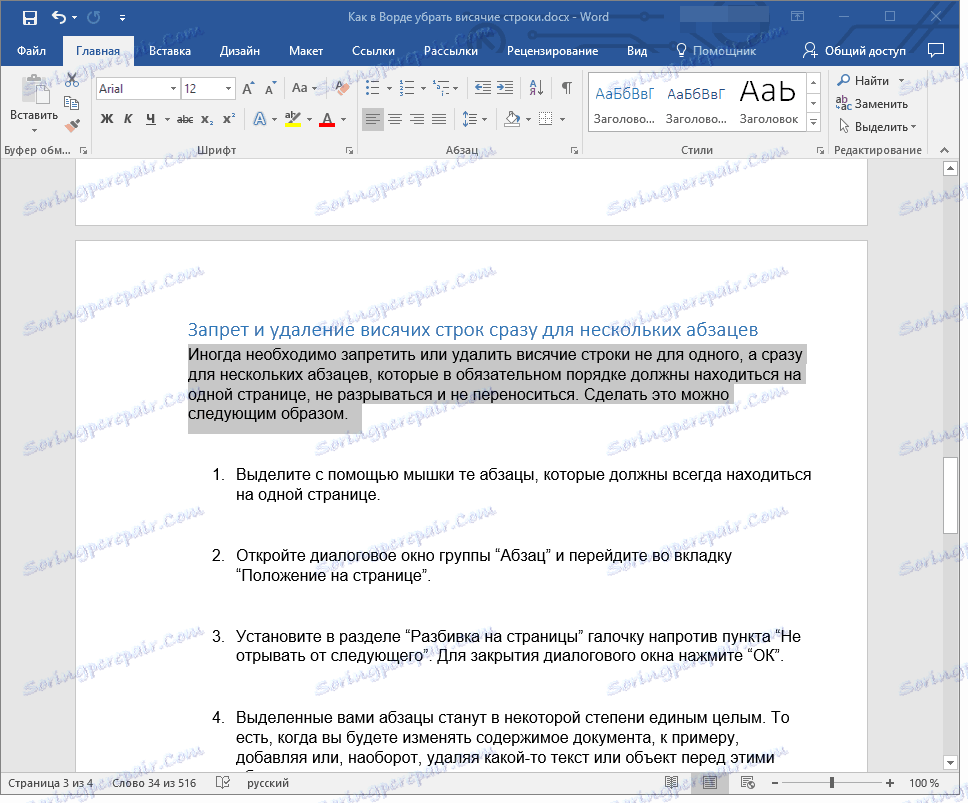
To je sve, sada znate kako se riješiti vješalica u Rijeci, a također znate kako ih spriječiti da se pojavljuju u dokumentu. Razumjeti nove funkcije ovog programa i koristiti svoje beskrajne mogućnosti za puni rad s dokumentima.